개인이 필요하다고 생각하는 시나리오가 있습니다. XLD 맥 제거 컴퓨터에서. 더 이상 필요하지 않을 수도 있습니다. 오디오 파일을 트랜스코딩하거나 CD를 추출하는 데 더 이상 X Lossless Decoder가 필요하지 않은 경우 X Lossless Decoder를 제거하여 하드 드라이브 공간을 확보할 수 있습니다. 이렇게 하면 공간을 다른 용도로 사용할 수 있습니다.
또는 Mac의 품질을 저하시킬 수 있는 성능 문제, 최근 업데이트된 Mac 운영 체제와의 호환성 문제 또는 다른 소프트웨어에 대한 선호도와 같은 다른 이유로 인해 발생합니다. 예를 들어 X Lossless Decoder보다 선호하는 다른 음성 변환 또는 CD 리핑 앱을 찾았다면 오해를 방지하고 작업 흐름을 간소화하기 위해 해당 앱을 제거하는 것이 좋습니다.
컴퓨터에서 XLD를 제거하기 전에 필수 오디오 파일의 최신 백업이 있는지 확인하는 것이 중요합니다. 이는 동기 부여와 관계없이 사실입니다. 프로그램 제거.
내용 : 1부. Mac의 X 무손실 디코더란 무엇입니까? 2부. Mac에서 X 무손실 디코더를 제거하는 방법3부. Mac에서 XLD를 제거하는 수동 방법4 부. 결론
1부. Mac의 X 무손실 디코더란 무엇입니까?
Mac에서 XLD를 제거하기 전에 X Lossless Decoder가 일반적으로 XLD로 알려져 있으며 Mac 사용자가 다양한 무손실 비디오 및 오디오 형식을 재생, 트랜스코딩 및 디코딩할 수 있는 무료 애플리케이션이라는 점을 알아야 합니다. X 무손실 디코더는 FLAC, WV, TTA, WAV, Ogg, APE, ma4, SHN, AIFF 등이 있습니다. 이 장치로 CD를 만들고 노래를 녹음하는 것도 가능합니다.
사용자는 사진을 드래그하고 태그 정보를 수정한 다음 즉시 재생하고 Apple 무손실 형식으로 변환하고 변환 프로세스 전에 수정 사항을 iTunes에 동기화하고 저장할 수 있습니다. 사용자는 추가로 이 프로그램을 활용하여 해당 파일 형식의 APE를 FLV, MP3 및 기타 파일 형식으로 변환할 수 있습니다. 따라서 X Lossless Decoder는 여러 파일 형식에 대한 추가 정보를 원하는 개인에게 탁월한 옵션입니다.
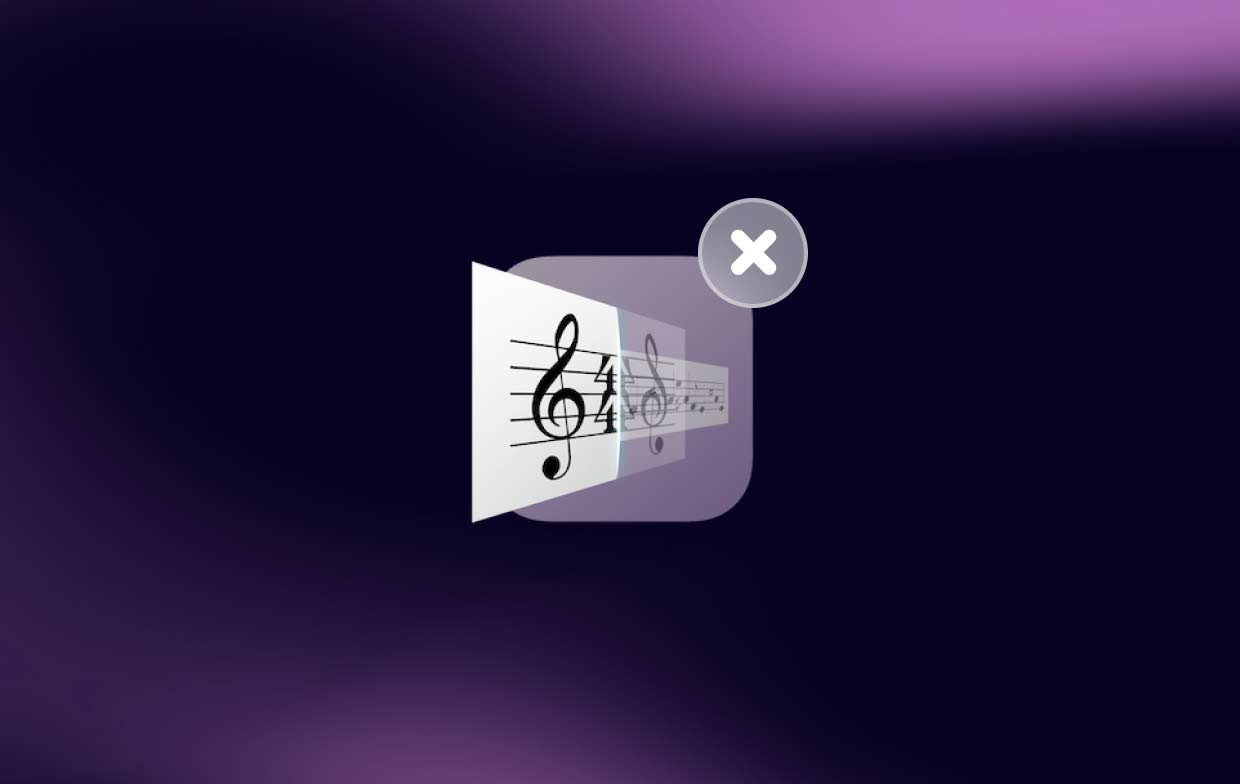
2부. Mac에서 X 무손실 디코더를 제거하는 방법
두 번째 단계를 마치면 전문가처럼 Mac에서 XLD를 제거할 수 있습니다. 다음의 도움을 받아 더 이상 원하지 않는 소프트웨어를 제거할 수 있습니다. iMyMac PowerMyMac 앱 제거 프로그램. Mac에서 프로그램을 완전히 제거하려면 타사 응용 프로그램 제거 프로그램을 다운로드해야 합니다.
이 macOS용 애플리케이션 제거 프로그램을 사용하면 숨겨진 프로그램 제거부터 쓸모 없는 프로그램 제거까지 무엇이든 할 수 있습니다. 또한 시스템에 더 이상 흔적이 없는지 확인하기 위해 앱을 제거한 후 남겨진 캐시 파일을 지울 수도 있습니다.
- 컴퓨터에서 이전에 다운로드한 프로그램을 찾으려면 주사. 그런 다음 앱 제거 프로그램.
- 선택됨, 사용하지 않음, 남은 항목 및 모든 애플리케이션은 화면 왼쪽에 있는 카테고리입니다. 당신의 오른쪽에 모든 애플 리케이션 탭을 클릭하면 각 프로그램이 표시됩니다. 목록을 사용하여 원하지 않는 소프트웨어를 찾거나 오른쪽 상단에 있는 검색 상자에 이름을 입력하여 바로 찾을 수 있습니다.
- 제거하려는 응용 프로그램을 선택한 다음 펴다 관련 파일을 검사하는 아이콘과 검색 버튼을 눌러 자세히 알아보세요. 선택하다 CLEAN Mac에서 XLD를 제거하고 연결된 모든 파일을 삭제합니다.
- '라는 제목의 팝업 창에서 현재 사용 가능한 디스크 공간의 양과 정리된 파일의 수를 확인할 수 있습니다.청소 완료". 그냥 선택 검토 다른 프로그램을 제거하고 스캔 화면 결과로 돌아가는 옵션입니다.

3부. Mac에서 XLD를 제거하는 수동 방법
수행 방법을 잘 모르는 경우 이 문서에서 Mac에서 XLD를 제거하는 방법을 다룹니다. 남은 항목을 모두 적절하게 제거하는 방법이 확실하지 않은 경우 이전 부분에서 자동 및 기술 제거 옵션을 다루었습니다.
Mac에서 XLD를 수동으로 제거하는 방법
- X Lossless Decoder가 Mac에서 이미 실행되고 있는 경우 먼저 완전히 중지해야 합니다. 앱을 닫으려면 Dock에서 해당 아이콘을 마우스 오른쪽 버튼으로 클릭하세요. 이 절차가 실패하면 다음을 시도해 보십시오.
열기 Finder > Programs > Utilities > Activity Monitor. CPU 탭에서 X Lossless Decoder를 선택합니다. 로 이동 X 아이콘을 선택하고 강제 종료. 돋보기 버튼을 눌러 빠르게 앱을 검색할 수 있습니다.
- Finder를 실행하고 다음을 클릭하세요. 어플리케이션. X Lossless Decoder 앱 아이콘에서 휴지통으로 이동 Mac에서 XLD를 제거하려면 상황에 맞는 메뉴를 사용하세요.
- 실행 파인더 > Go > 폴더로 이동 > 해당 경로 이름을 입력합니다. X 무손실 디코더 이 상자 안 > 클릭 Go. 검색 결과에서 X Lossless Decoder라는 파일을 찾아 제거합니다.
- 빈 휴지통을 비우고 컴퓨터를 다시 시작하세요.
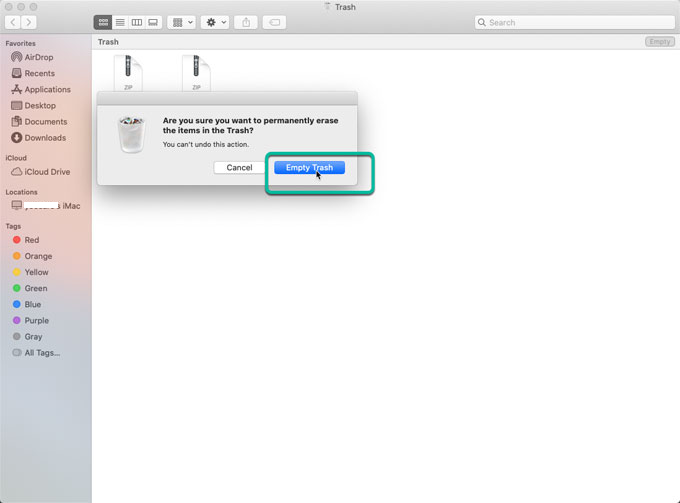
어느 정도의 시스템 운영 능력을 갖춘 노련한 Mac 사용자에게는 첫 번째 방법이 가장 좋습니다. 확실하지 않은 경우 잔여 파일을 적절하게 지울 수 있는지 확인하는 데 도움이 되는 전문 제거 프로그램을 사용하는 것이 좋습니다.
4 부. 결론
다른 모든 Mac 응용 프로그램과 함께 Mac에서 XLD를 신속하게 제거할 수 있는 전문 제거 프로그램을 준비하세요. PowerMyMac Uninstaller 프로그램을 사용하면 X Lossless Decoding을 쉽게 제거할 수 있습니다. 컴퓨터에 프로그램이 꼭 필요하지만 삭제하는 방법을 모르는 Mac 사용자에게 적합합니다.
전문 제거 프로그램 도구를 사용해 보시겠습니까? 원치 않는 프로그램, 잔재물 및 관련 항목을 제거하는 데 도움이 되는 검증되고 강력한 솔루션을 선호하십니까? 플러그인? 그렇지 않은 경우 수동 접근 방식을 사용할 수도 있습니다. 다음과 같은 절차를 완료할 수 있습니다. Wondershare 제거 이 튜토리얼의 도움으로 쉽게.



